Déplacement illégal de DLL système : 4 façons de résoudre ce problème
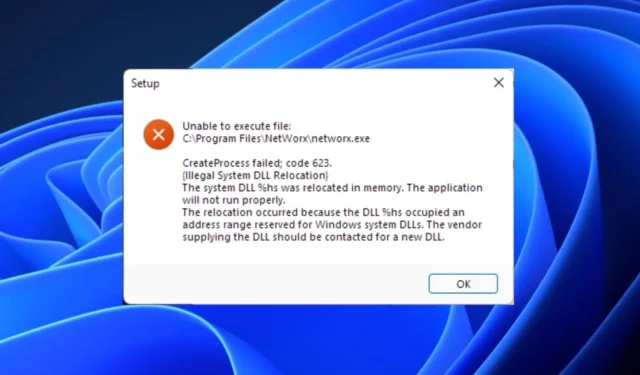
Selon certains utilisateurs du forum Microsoft , le problème Illegal System DLL Relocation se produit fréquemment dans Windows XP lorsqu’un programme tente de charger un fichier DLL qui a été déplacé de son emplacement prévu en mémoire.
Chaque fois que cela se produit, vous ne pourrez exécuter aucune application sur votre ordinateur à la suite de cette invite d’erreur, et parfois le système continuera à redémarrer tout seul. Nous verrons comment résoudre le problème dans cet article.
Qu’est-ce qui cause la relocalisation illégale de la DLL système ?
Étant donné que d’autres utilisateurs ont rencontré des problèmes similaires, nous avons réduit certaines des raisons possibles de l’erreur Illegal System DLL Relocation. Voici quelques-uns d’entre eux :
- Fichiers système endommagés ou manquants – La principale raison de cette erreur est due à une erreur ou à la suppression de fichiers DLL originaux et importants qui sont nécessaires au fonctionnement de Windows. Si l’un de ces fichiers est endommagé, supprimé ou supprimé, le système ne fonctionnera plus correctement.
- Logiciel malveillant ou infection virale – Les logiciels malveillants ou les virus peuvent parfois entraîner le déplacement des fichiers DLL dans la mémoire, ce qui peut entraîner une instabilité du système ou des vulnérabilités de sécurité. L’exécution d’une analyse complète du système à l’aide d’ un logiciel antivirus réputé devrait résoudre ce problème.
- Logiciels incompatibles – Certaines applications logicielles peuvent être incompatibles avec certaines versions de Windows ou d’autres logiciels installés. L’exécution de ces applications peut entraîner le déplacement des fichiers DLL vers des emplacements de mémoire incorrects.
- Panne matérielle ou corruption du système – Dans certains cas, des pannes matérielles ou une corruption du système peuvent entraîner le déplacement des fichiers DLL. Pour résoudre ce problème, effectuez une restauration du système ou réinstallez entièrement le système d’exploitation.
Maintenant que vous connaissez certaines des raisons potentielles des erreurs de relocalisation de DLL système illégales, passons à la résolution du problème.
Comment puis-je réparer la relocalisation illégale de DLL système ?
Avant d’utiliser l’une des solutions avancées fournies ci-dessous, vous devez envisager d’effectuer les vérifications préliminaires suivantes :
- Sauvegardez régulièrement vos données importantes pour éviter toute perte de données.
- Essayez de réinstaller le logiciel défectueux.
- Utilisez un logiciel antivirus réputé pour analyser et résoudre le problème.
- Annulez votre mise à jour Windows.
Après avoir confirmé les vérifications ci-dessus si le problème persiste, vous pouvez explorer les solutions avancées fournies ci-dessous pour savoir ce qui fonctionne pour vous.
1. Exécutez l’outil Vérificateur des fichiers système
- Appuyez sur la Windowstouche , tapez Invite de commandes dans la barre de recherche Windows et cliquez sur Exécuter en tant qu’administrateur dans le volet de droite.
- Ensuite, tapez ce qui suit dans le champ de texte et appuyez surEnter :
sfc /scannow - Attendez que la vérification soit terminée.
- Une fois terminé, redémarrez votre PC et cela devrait corriger toute corruption trouvée.
Si vous rencontrez des problèmes lors de l’exécution du scanner SFC au démarrage normal, essayez-le à partir du mode sans échec . Une fois le processus d’analyse terminé, il devrait réparer les fichiers système corrompus.
2. Utilisez le scanner de sécurité Windows
- Appuyez sur la Windowstouche pour ouvrir le menu Démarrer . Tapez Sécurité Windows dans le champ de recherche et ouvrez-le.
- Cliquez sur Protection contre les virus et menaces et cliquez sur Options d’analyse.
- Sélectionnez Analyse complète et choisissez Analyser maintenant.
- Suivez les instructions à l’écran pour supprimer le virus ou le logiciel malveillant, le cas échéant.
3. Restaurer votre mise à jour Windows
- Appuyez sur les touches Windows+ Ipour ouvrir l’ application Paramètres .
- Accédez à la section Système et cliquez sur Récupération .
- Sous Revenir à la version précédente de Windows, cliquez sur le bouton Commencer .
- Après être revenu au système d’exploitation précédent, vous devrez peut-être réinstaller des programmes plus anciens.
En restaurant votre système d’exploitation, vous auriez résolu le problème. Une autre méthode à appliquer se trouve dans notre mise à jour Windows 10 qui a cassé votre poste PC.
4. Utilisez la restauration du système
- Appuyez sur le bouton Démarrer et saisissez point de restauration dans la zone de recherche, puis cliquez sur Créer un point de restauration .
- Ensuite, sélectionnez Protection du système et cliquez sur le bouton Restauration du système .
- Cliquez ensuite sur Suivant dans les nouvelles fenêtres.
- Sélectionnez le point de restauration et cliquez sur Suivant.
- Attendez que le processus soit terminé et cliquez sur Terminer .
Si vous avez créé un point de restauration avant l’erreur, la restauration du système ramènera votre système au dernier point de restauration avant l’erreur Illegal System DLL Relocation.
Et c’est tout sur la façon de corriger l’erreur Illegal System DLL Relocation. Espérons que les solutions fournies vous aideront à résoudre le problème.
Parfois, une mise à jour Windows ou une installation logicielle défectueuse peut également entraîner le déplacement des DLL système vers un emplacement différent de la mémoire. Utilisez l’une des méthodes fournies dans cet article pour résoudre le problème.
Si vous avez des questions ou des suggestions, veuillez nous en informer en utilisant la section des commentaires ci-dessous.



Laisser un commentaire